HL-5240
FAQ & Fehlerbehebung |
Wie bedrucke ich dickes Papier, Etiketten und Umschläge aus Windows Anwendungen?
Der MF-Einzug ist automatisch aktiviert, wenn Papier im MF-Schacht eingelegt ist.
Bitte folgen Sie den unten stehenden Schritten um dickes Papier, Etiketten und Umschläge zu bedrucken.
- Wählen Sie im Druckertreiber Folgendes:
(1) Papiergrösse
(2) Druckmedium
(3) Papierquelle
[PCL Druckertreiber]
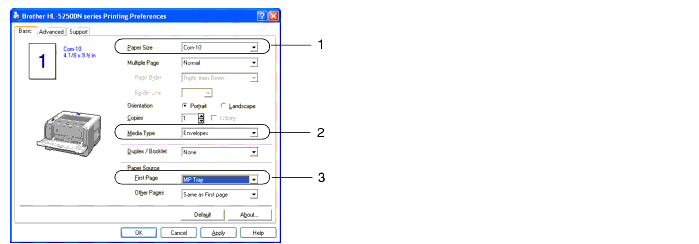
[BR-Script Druckertreiber]
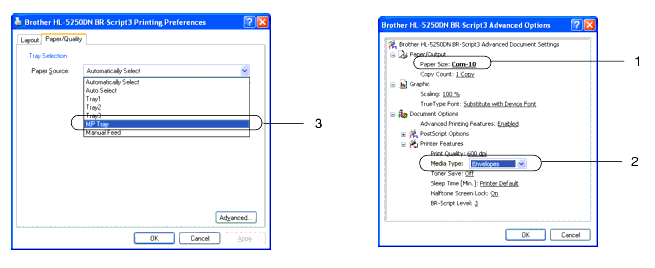
- Wenn Sie Umschläge #10 benutzen, wählen Sie Com-10 unter Papiergrösse.
- Für alle andern Umschläge, welche im Druckertreiber nicht aufgeführt sind, wie z.B: Umschläge #9 oder C6 Umschläge wählen Sie benutzerdefiniert...
- Öffnen Sie den MF-Einzug.
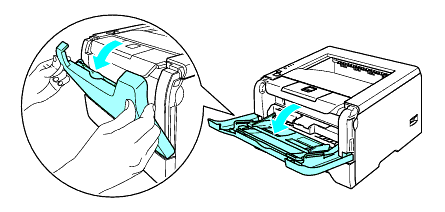
- Ziehen Sie die zusätzliche Klappe heraus (1).
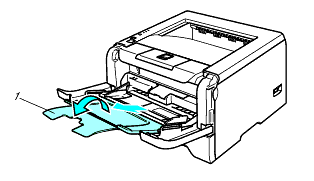
- Heben Sie die Klappe der Face-Down Papierausgabe um zu verhindern, dass das Papier nach vorne geschoben wird und herunter fällt oder entfernen Sie jedes Blatt nachdem es ausgeworfen wird.
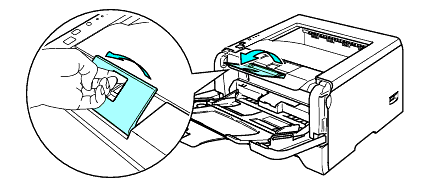
- Legen Sie Papier in den MF-Schacht. Vergewissern Sie sich, dass sich das eingelegte Papier auf beiden Seiten unter der Markierung der maximal zulässigen Papiermenge befindet.
- Die Falten des Umschlages müssen vom Hersteller flach uns sauber geklebt sein.
- Die zu bedruckende Seite muss nach oben schauen.
- Alle Seiten des Umschlages sollten sauber und flach gefaltet sein ohne Ecken und Kanten.
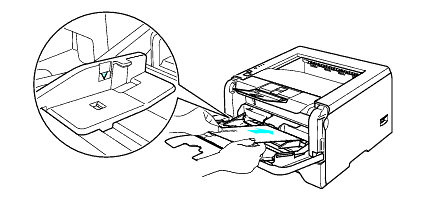
- Justieren Sie das Papier mit den beiden Arretierungen an beiden Seiten.
- Schicken Sie den Druckjob zum Drucker.
- Entfernen Sie jede Etikette, Umschlag oder dickes Papier nachdem es gedruckt wird um Papierstau zu vermeiden.
- Wenn der Ausdruck auf dem Umschlag verschmiert ist ändern Sie das Druckmedium auf Dickes Papier oder Dickeres Papier um die Fixiertemperatur zu erhöhen.
- Wenn Sie Papier in den MF-Einzug legen, beachten Sie bitte Folgendes:
- Schieben Sie das Papier dem Anfang nach in den MF-Schacht.
- Stellen Sie sicher, dass das Papier flach und fest im MF-Schacht eingelegt und justiert ist. Wenn dies nicht der Fall ist entstehen möglicherweise Einzugsprobleme und anschliessend Papierstau oder zerknitterte Ausdrucke.
Rückmeldung zum Inhalt
Helfen Sie uns dabei, unseren Support zu verbessern und geben Sie uns unten Ihre Rückmeldung.
